Как с помощью топора построить стену
Обновлено: 15.05.2024
Майн Крафт
Ночью монстры выходят на прогулку, убедитесь, что вы построили все что вам понадобиться, прежде чем это произойдет.
Топор minecraft
Как пользоваться топором?
Здесь я постараюсь описать вещи, которые можно делать с помощью топора minecraft.
Выделение пространства.
Действие это пожалуй самое главное. Как правило пространства выделяют перед приватом, копированием регионов или другими какими-либо действиями над ними. Выделить регион можно командами //pos1 и //pos2 встав поочередно в нижний правый угол региона и верхний левый, либо кликами правой и левой кнопками мыши по начальному и конечному блокам региона. Выделение сопровождается информацией в консоли о начальной/конечной точках а так-же о количестве выделенных блоков.
Получить информацию о выделенном регионе можно командой //size
Копирование, вставка и замена блоков в регионе.
После того, как мы благополучно задали регион, мы можем скопировать его в какое-нибудь другое место. Для этого нужно встать в начальную точку региона и скопировать его командой //copy. Затем нужно встать в точку, относительно которой мы хотим вставить наш скопированный регион и ввести команду //paste.
Важно понимать, что копирование и вставка происходят относительно точки, в которой вводили команды копирования и вставки.
Вырезать регион для последующей его вставки можно командой //cut.
Заменить одни блоки на другие в выделенном регионе можно командой //replace id-заменяемого-блока ид-блока-на-замену.
Подскажите пожалуйста, как быстро строить стены в майнкрафте
Нужнопостроить стену вертикальную 40 на 100 например, как? Только не пишите пожалуйста типа по одному блоку всё это возводить
Зна что есть метод строить кмандами. там вводшь в чат что-то даётся топор, им выбираешь начальную точку и конечную, выбираешь номер элемента и вуаля
Помогите!!
сори за пропуенные буквы -пролил на клаву чаёчек
Андрей Крюков//wand-дает деревянный топор
//set 0-расчистить теру
//set (айпи блока которым хочешь зделать)
воаля
пиши /fill (координаты первой точки) __(координаты второй точки) __(блок который ты хочешь) __( можно не писать, но тут надо номер предмета) _____ например: /fill 45 60 138 76 70 138 planks 5 - стена из дерева
Валерия СизоваСкачиваешь мод ворлд эдит (WorldEdit)-Изменение мира для подходящей версии ,
берешь деревяный топор типо ломаешь блок и ставишь 1 точку потом пкм по другому блоку и ставится 2 точка пишешь команду: например //set ,//sphere если сет то //set (id) если хочешь убрать то 0
Как быстро построить целую стену в майнкрафте?
Для этого существует специальная команда /fill x1 y1 z1 x2 y2 z2 имя блока. Просто встаёшь там где начало стены и записываешь координаты, и идёшь в конец стены, поднимаешься на нужную высоту и пишешь команду / fill [координаты которые записал]
[имя блока]. Например:/fill 156 3 246
stone(камень). Надеюсь понятно, если что пишите.
автор вопроса выбрал этот ответ лучшим комментировать в избранное ссылка отблагодарить Hamst er133 7 [25K] 8 месяцев назадДля того, что бы быстро построить стену в игре Minecraft, потребуется воспользоваться консольной командой:
/fill x1 y1 z1 x2 y2 z2 <id_блока>.
Так же построить стену можно при помощи плагина (мода) WorldEdit (достаточно выделить область действия команды и прописать /set <id_предмета>).
Статья WorldEdit - Владение топориком и другими предметами.
Наши услуги подойдут как профессионалам, так и начинающим администраторам серверов. Для полноценного управления сервером и настройки любых конфигов даже не требуются навыки пользования FTP клиентом. Абсолютно все настройки можно проводить прямо через панель управления.
Для проведения кланваров предусмотрена функция 1000fps, чтобы сделать стрельбу максимально точной. Наша тех. поддержка поможет решить любые вопросы по серверу в кратчайшие сроки.
Наши проекты
Услуги
- VDS Сервера
- Counter-Strike 1.6
- Сборка сервера CS 1.6
- Counter-Strike: Global Offensive
- Counter-Strike: Source
- Counter-Strike: Source v34
Аренда
Хостинг серверов Counter-Strike 1.6, Counter-Strike Sourse, Counter-Strike GO, а также MineCraft с демократичными ценами на слот.
Майнкрафт команды для строительства топором. Изучаем плагин World Edit
World Edit — это плагин, при помощи которого у вас появится возможность редактировать игровой мир вашего сервера.
На сегодняшний момент разработчики также реализовали возможность пользоваться данным плагином в одиночной игре. Всего их силами было добавлено более 100 интересных и полезных функций.
Все, что от вас потребуется, так это наличие прямых рук, знание некоторых команд и желание редактирования окружающего мира.
Установка плагина:
- Разархивировать WorldEdit.jar в папку plugins/ на сервере.
- Для использования скриптов плагина распакуйте craftscripts/ в ту же папку plugins/.
- Если потребуется, рестарт сервера.
- Просто установите специальный мод .
Выбор региона для редактирования.
После установки мы можем запустить сервер, дабы испытать WorldEdit. Первым делом необходимо понять как редактируется территория — плагин дает возможность выбрать прямоугольник — «кубоид», отметив 2 точки на местности:

Делается это несколькими способами:
- Встав сначала на первой точке набираем в чат //pos1, проходим на вторую и пишем //pos2.Способ долгий и трудоемкий.
- Второй способ подойдет для работы с большой дистанции — выбираем прицелом точки для кубоида и попеременно набираем в чате: //hpos1 и //hpos2.
Ну и третий, самый распространенный способ — следует просто взять в руки нужный инструмент — деревянный топор. Его можно достать из меню креатива, либо при помощи одной полезной команды, которая является самой основной для этого плагина, а именно //wand. При помощи этого инструмента можно выделить нужную нам территорию. Правой кнопкой мыши вы выделяете одну точку, правой — другую. Кубоид образуется путем проведения диагонали от одной точки к другой. (К слову, это инструмент является неразделимым с другим плагином — WorldGuard, который разработан теми же разработчиками, что и Ворлд Эдит.) Итак, мы можем манипулировать с выделенной территорией. Давайте освоим самые базовые команды.
Команды World Edit:
Еще стоит рассказать немного о другом инструменте, который чаще всего могут быть использован на сервере, а именно и кисти. Кисть представляет собой деревянную лопату. С помощью нее можно производить очень даже интересные манипуляции с игровой картой: сглаживать, обрезать поверхности, создавать горы, великолепные структуры, которые не могут быть созданы обычным генератором карт.
Для того, чтобы воспользоваться инструментом, следует выбрать для нее нужную функцию (обратите внимание на то, что команды в данном случае прописываются одной наклонной чертой):
- /brush sphere [размер радиуса сферы] — создание сфер из определенного блока. Зажав правую кнопку мыши и удерживая ваш инструмент, вы сможете создавать впечатляющий рельеф.
- /brush cyl [радиус цилиндра] — создание рельефа из цилиндров. Опять же, удерживая правую кнопку мыши можно создать отличный рельеф.
- /brush smooth [радиус действия] — делает рельеф гладким.
- /size [размер] — изменить размер кисти. Очень удобно, если нужно быстро изменить тип кисти.
- /none — лишает инструмент всех выбранных возможностей.
Функций в WorldEdit достаточно большое множество. Если вы введете команду помощи, то вам непременно выведет полный перечень команд, каждая из которых несет свою уникальную функцию. Если вы сумеете овладеть этим плагином, то вы сможете построить себе отличный спавн без всяких заморочек, поэтому обязательно ставьте этот плагин к себе на сервер.
WorldEdit это самый простой способ редактировать карты не выходя из игры. Благодаря удобному редактору карт включающему в себя набор специальных команд и инструментов вы сможете быстро построить что угодно, любой формы и масштабов, а так же вы сможете переместить или сохранить любимую постройку в отдельный файл. С помощью которого можно ее вставить в другой мир. Единственное ограничение, это мощность компьютера, манипуляции большими участками карты с огромным количеством блоков могут вызывать лаги и вылеты. Мод не затрагивает файлы игры, поэтому совместим со множество различных модификаций.
WorldEdit Особенности
- Быстрое создание, замена или удаления тысяч блоков
- Больше не надо тратить время на выравнивание местности, удалении воды и лавы
- Быстрое создание сфер, кубов, цилиндров и др.
- Копирование/Вставка областей и сохранение их в формате.schematics
- Используйте специальные инструменты «кисти», чтобы убрать горы, овраги и т. д.
- Используйте компас, чтобы быстро телепортироваться в различные области
- Вы можете откатить изменения с помощью резервных копий
- WorldEdit это один из старейших сохранившихся проектов Minecraft с альфа версии!
- WorldEdit работает в одиночной игре и на сервере. Данный редактор карт, не оказывает никакого влияния на игру и на ваш мир, пока вы не используете его. Это не вызовет никаких конфликтов модов, и он будет работать только тогда когда вам нужно.
Скриншоты




Как установить WorldEdit?
- Установите Minecraft Forge
- Нажмите Win+R (кнопка «Win» находиться между «Ctrl» и «Alt»)
- В появившемся окне напишите %appdata%
- Перейдите в.minecraft/mods (если нету папки «mods»,то создайте)
- Перетащите мод (.zip/.jar) в папку mods
- Распакуйте папку craftscripts в корневую папку (.minecraft/), а файл WorldEdit.jar в папку bin/ (не в minecraft.jar!). Для корректной работы нужен Single Player Commands .
Выделение регионов
В WorldEdit регион выделяется с помощью обозначения точек кубоида.
Кубоид - это параллелепипед.
Файл:Cuboid.jpg
Существует 3 варианта выделения кубоида:
- Встаем на точку 1 и пишем в чате //pos1 , встаем на точку 2 и пишем //pos2 .
- Наводим прицел на точку 1 и пишем в чате //hpos1 , соответственно наводим прицел на точку 2 и пишем //hpos2 .
- Берем деревянный топор в руки (если нет, то пишем команду //wand) (каменный, железный, золотой и алмазный свойством выделения не обладают), жмем левой кнопкой мыши на точку 1 и правой кнопкой мыши на точку 2.
Действия с регионами
- //replace - заменить на . Пример: //replace dirt glass - заменить землю на стекло в выбранном кубоиде. //replace grass - заменить все блоки кроме воздуха на траву.
- //overlay - покрыть блоки верху кубоида блоком . Пример: //overlay grass - покрыть кубоид травой.
- //set - заполнить весь кубоид блоком . Пример: //set 0 - удалить все блоки в кубоиде (заполнить воздухом).
- //move - сдвинуть блоки в кубоиде на блоков в направлении и заменить оставшиеся блоки на .
- //walls - создать стены из в кубоиде (самый внешний слой).
- //sel - очистка выделения(кубоида). Не затрагивает изменение блоков в кубоиде.
- //outline - покрывает весь кубоид блоком Например: //outline 1 - сделать полую изнутри коробку
Указание блоков
Блоки-аргументы могут быть указаны как по (1, 3, 35), так и по названию (stone, grass, wool). Если блок имеет дополнительное значение, оно может быть указано после двоеточия (35:14, wool:red). Можно комбинировать разные способы указания блока.
Большинство команд может оперировать сразу с несколькими видами блоков, для этого нужно указать блоки через запятую без пробела. Например:
- //replace grass,dirt stone - заменит землю и траву на камень.
- //set wool,wool:red,wool:green - заполнит выделение белой, красной и зеленой шерстью в случайном порядке (в тех же пропорциях т.е. 33,3% - белой, 33,3% - красной и 33,3% - зеленой).
- //set 10%wool:blue,90%wool:orange - заполнит выделение на 10% синей шерстью и на 90% - оранжевой (при указании более 2-х аргументов могут быть баги).
- //overlay 5%torch,95%air - покроет 5% выделения факелами.
- //set sign:3|строка1|строка2|строка3|строка4 - Указание строк для табличек.
Прочие действия, не требующие регион
- //sphere - создать сферу из c радиусом
- //hsphere - создать полую сферу из c радиусом . Raised может принимать значения yes и no, если yes, то центр сферы сместится вверх на его радиус.
- //cyl - создать цилиндр из с радиусом и высотой .
- //hcyl - создать полый цилиндр из с радиусом и высотой .
- //forestgen - создать лес площадью x блоков с типом и плотностью , плотность варьируется от 0 до 100. Типы деревьев
Обязательно перед командами делайте двойной слеш "//" Полный список команд (английский)
Список команд
- //limit
- - максимальное количество блоков используемое при командах. Действует только на вас. Используется для предотвращения катастрофических инцидентов.
Действия с историей
- //undo - отменяет последнюю вашу команду. - число отмены последних команд.
- //redo - возвращает отмененные вами команды. - число возвращения команд отмененных вами.
- //clearhistory - очищает историю.
- //wand - дает вам деревянный топор (топор редактирования). ЛКМ по блоку деревянным топором назначает первую позицию, ПКМ по блоку назначает вторую позицию.
- //toggleeditwand - отключает деревянный топор. Теперь им можно пользоваться по прямому назначению.
- //sel - выбор формы выделяемого региона. cuboid - выделяет параллелепипед. extend - то же, что и cuboid, но при установке второй точки вы расширяете регион, не теряя выделение с уже выделенного. poly - выделяет только в плоскости. cyl - цилиндр. sphere - сферу. ellipsoid - эллипсоид (капсула), левая кнопка - центр, правой кнопкой задаете радиусы
- //desel - убрать выделение
- //pos1 - назначает первой позицией для выделения блок на котором вы стоите.
- //pos2 - назначает второй позицией для выделения блок на котором вы стоите.
- //hpos1 - назначает первой позицией для выделения блок на который вы смотрите.
- //hpos2 - назначает второй позицией для выделения блок на который вы смотрите.
- //chunk - выделяет весь чанк, в котором вы находитесь.
- //contract - уменьшает выбранный вами регион в указанном направлении direction (north, east, south, west, up, down), если указано число reverse-amount - то и в противоположном направлении. Если direction отсутствует - в направлении, в которое вы смотрите. Например: //contract 10 7 south - уменьшит выбранный регион на 10 блоков к югу (south) и на 7 блоков к северу (north).
- //expand - расширяет выбранный вами регион в указанном направлении direction (north, east, south, west, up, down), если указано число reverse-amount - то и в противоположном направлении. Если direction отсутствует - в направлении, в которое вы смотрите. Например: //expand 10 7 south - расширит выбранный регион на 10 блоков к югу (south) и на 7 блоков к северу (north).
- //expand vert - максимально расширит выбранный вами регион вверх и вниз.
- //inset [-hv] - Сужает выбранный регион в каждом направлении.
- //outset [-hv] - Расширяет выбранный регион в каждом направлении.
- //shift - перемещает регион выбора. Не перемещает содержимое региона. amount - расстояние, direction (north, east, south, west, up, down).
- //size - введите что-бы узнать размер выбранного региона.
- //count - введите для получения статистики по выбранному блоку (block) в выбранном регионе.
- //distr - введите для получения списка блоков, находящихся в выбранном регионе.
Операции с регионами
- //set - заполнить выбранный регион определенным блоком (block).
- //replace - заменить все блоки в выбранном регионе определенным блоком (to-block).
- //replace - заменить определенные блоки (from-block) другими определенными блоками (to-block) в выбранном регионе.
- //overlay - покрыть выбранный регион определенным блоком. Например: //overlay 50 - покрыть выбранный регион факелами.
- //walls - создать стены вокруг выбранного региона определенным блоком.
- //outline - создает стены, пол, потолок вокруг выбранного региона.
- //smooth - сглаживает (делает реалистичнее) выбранный регион. iterations - интенсивность. Сильно грузит сервер в сетевой игре, осторожно.
- //regen - востанавливает выбранный регион. Заново его генерирует.
- //move - передвинуть содержимое выбранного региона на count блоков в направлении direction (north, east, south, west, up, down). И заменить освобожденную область определенным блоком (leave-id).
- //stack - продлить выбранный регион на count регионов в направлении direction (north, east, south, west, up, down).
- //copy - скопировать выбранный регион. Опорная точка - ваше местоположение.
- //cut - вырезать выбранный регион. Опорная точка - ваше местоположение.
- //paste - вставить скопированный регион. Опорная точка - ваше местоположение.
- //rotate - повернуть скопированный регион в буфере обмена в направлении angle-in-degrees.
- //flip - отразить регион в буфере в направлении dir, либо по направлению Вашего взгляда.
- //schematic load - загрузить файлы буфера под именем filename.
- //schematic save - сохранить файлы буфера под именем filename, известный format это ".mce".
- /clearclipboard - очистить буфер.
- //hcyl - создание полого (только стены), вертикального цилиндра из блока block, радиусом radius, и высотой height.
- //cyl - создание вертикального цилиндра из блока block, радиусом radius, и высотой height.
- //sphere - создание шара из блока block и радиусом radius.
- //hsphere - создание полой (пустой) сферы из блока block и радиусом radius.
- //forestgen - создание леса размером size, типом type (Типы деревьев) и плотностью density.
- //pumpkins - создание тыкв.
- //hpyramid - создание полой пирамиды из блока размером .
- //pyramid - создание пирамиды из блока размером .
- //toggleplace - переключение между первой позицией и вашим текущим положением.
- //fill - заполнить отверстия блоком block, в радиусе radius и в глубину depth. Заполняет только если сверху был воздух, т.е. ориентируется на вертикаль.
- //fillr - рекурсивно заполнить отверстия блоком block, в радиусе radius. При наличии пустот сбоку от "колодца" - будут заполняться.
- //drain - осушить бассейны воды/лавы в радиусе radius. Действует из соседней с жидкостью координаты, залезать в лаву не обязательно.
- //fixwater - исправление уровня воды и течений близлежащих водоемов.
- //fixlava - исправление уровня лавы и течений близлежащих бассейнов лавы.
- //removeabove - убрать блоки над вашей головой.
- //removebelow - убрать блоки под вашими ногами.
- //replacenear - заменить блоки на расстоянии size, заменить блоки from-id на блоки to-id.
- //removenear - удалить блоки block на расстоянии size.
- //snow - покрыть все снегом в радиусе radius.
- //thaw - убрать снег в радиусе radius.
- //ex - потушить огонь на расстоянии size. По умолчанию в радиусе 40 блоков.
- //butcher [-a] - убить всех враждебных мобов в радиусе radius.По умолчанию [-a] - убить дружественных мобов
Обязательно установите себе //limit перед использованием супер-кирки!
- // -- если ломать блоки киркой, то они ломаются очень быстро.
- /sp area -- переключение кирки в режим удаления зоны, где радиус удаления блоков (от 1 до 5). Вариант - //superpickaxe area
- /sp single -- переключение кирки в режим единичного удаления блоков. Вариант - //superpickaxe single
Также наиболее эффектное средство - удаление целого кубоида определённых блоков после удара в его центр - //superpickaxe recur . Осторожно , при частом использовании в сетевой игре история пишется неполно и undo/redo может не помочь.
Инструменты
Инструмент устанавливается на предмет, находящийся у вас в руке, замещая его прямое назначение. Используется правым щелчком мыши.
ВСЕ КОМАНДЫ WORLD EDIT
В WorldEdit регион выделяется с помощью обозначения точек кубоида.
Существует 3 варианта выделения кубоида:
- Встаем на точку 1 и пишем в чате //pos1, встаем на точку 2 и пишем //pos2.
- Наводим прицел на точку 1 и пишем в чате //hpos1, соответственно наводим прицел на точку 2 и пишем //hpos2.
- Берем деревянный топор в руки (если нет, то пишем команду //wand), жмем левой кнопкой мыши на точку 1 и правой кнопкой мыши на точку 2.
Действия с регионами
Полный список команд (в состоянии перевода)
Действия с историей
Выделение
Операции с регионами
Буфер
Создание
Утилиты
/removebelow [size] [height]- убрать блоки под вашими ногами.
WorldEdit
Содержание
Установка
Сетевая игра
Одиночная игра
Для установки WorldEdit в одиночную игру, нужно просто скачать его в виде отдельной модификации: здесь.
Если вы скачиваете WorldEdit в виде отдельной модификации, то вам может пригодиться дополнение к моду WorldEditCUI, которое визуально отображает сетку выделяемого региона.
Выделение регионов
Основная статья: WorldEdit/Выделение региона
Для выделения региона вы можете использовать 3 способа:
- Встаньте на блок 1 и напишите //pos1 , встаньте на блок 2 и напишите //pos2 . Точки, которые вы выделяете, будут находиться над блоком, на котором вы стоите.
- Наведите прицел на блок 1 и напишите //hpos1 , наведите прицел на блок 2 и напишите //hpos2 .
- Возьмите в руки деревянный топор (для его получения можно ввести команду //wand ) (другие топоры свойством выделения не обладают), нажмите ЛКМ на блок 1 и ПКМ на блок 2.
Во время выделения региона в чат выводятся координаты выделенных точек. После выбора 2 точки показывается количество выделенных блоков. Чтобы увидеть выделенный регион, необходимо установить модификацию WorldEdit CUI
Команды и права
С помощью следующих команд вы сможете использовать весь широкий функционал WorldEdit.
Обратите внимание на то что:
Сделать строительство в Minecraft проще с помощью WorldEdit

Minecraft - это игра о блоках, и красота в том, что вы можете построить все, что пожелает ваше сердце. Строительство в Minecraft походит на строительство с цифровыми Legos, но, как и Legos, строительство занимает много времени и часто утомительно и повторяется для чего-то большего, чем несколько блоков с каждой стороны. WorldEdit - это плагин, который делает повторяющиеся задачи, такие как заполнение стен и замена блоков.
Как установить WorldEdit
WorldEdit в основном используется в качестве серверного плагина, но у него есть собственный однопользовательский мод. Если вы хотите быть осторожным при установке модов, вы можете настроить сервер Spigot и загрузить плагин WorldEdit.
- WorldEdit Singleplayer
- WorldEdit CUI
Мы рекомендуем вариант Forge / Liteloader, если вы планируете использовать его самостоятельно, потому что вам не нужно запускать отдельный сервер, а также вы можете установить модем WorldEdit CUI, что упрощает просмотр выбранного вами варианта. Если вы решите пройти маршрут сервера и настроить Spigot, установка Liteloader и WorldEdit CUI по-прежнему чрезвычайно полезна.
Строительство в WorldEdit
После того, как вы заработаете WorldEdit, найдите относительно ровное место для сборки, чтобы убедиться, что ни один из ландшафтов не мешает. Для этого урока мы будем использовать суперплоский мир.
Начните с захвата деревянного топора. Это волшебная палочка WorldEdit. Вы можете изменить это на любой другой инструмент в конфигурационных файлах, но сейчас топор используется для выбора областей блоков, а не рубить деревья. Щелчок левой кнопкой мыши с помощью топора один на один, щелчок правой кнопкой устанавливает точку два, и все, что находится между точками, это область или выбор:

Выберите любой случайный блок травы с левым щелчком мыши:

Пройдите некоторое расстояние и выберите второй блок травы, на этот раз щелкнув правой кнопкой мыши. Теперь у вас должен быть выбор пола вашего дома. Вы можете изменить этот выбор с помощью команд. Например, если вы хотите сменить траву на камень на пол, вы можете сделать это с помощью
Что изменит все блоки в вашем выборе (за исключением воздуха) на камень:

Это не много убежища без стен. Если вы хотите построить стену, вам нужно будет расширить свой выбор, потому что сейчас он включает только пол. Расширение выборки легко:
Когда у вас есть выбор, вы можете строить стены. Для этого WorldEdit имеет встроенную команду:
Вы можете заменить cobble любым блоком, который вы хотите, просто убедитесь, что используете идентификатор блока. Список всех идентификаторов блоков можно найти в Minecraft Wiki.

Наш блок булыжников выглядит скучным, но, самое главное, у него нет крыши. Начните с выбора одного из углов куба левой кнопкой мыши:

Перелетите в противоположный угол и выберите его правой кнопкой мыши:

Теперь у вас есть новый выбор, который избавился от вашего старого. Теперь, если вы будете делать
Эта команда не будет работать для заполнения крыши, потому что она заменит только булыжник, а не воздух. Правильная команда
Что заменяеттолько воздух с деревом.

Теперь у вас есть пол, стены и крыша, но она все еще немного квадратная, внутри и снаружи. Что делать, если вы хотите построить второй этаж? Вы начнете с создания лестницы.
Положите два лестничных клетки на справедливые пути от задней стены. Выберите один из них с помощью щелчка левой кнопкой мыши:

А другой с правом щелчка:

Встаньте на пол прямо перед первым и бегите:

Поднимитесь по лестнице и введите:

Теперь у вас есть два набора лестниц! Новый набор - на один блок выше и на один блок вперед, потому что вы были на один блок выше и на один блок вперед, где вы скопировали лестницу. Копирование и вставка относительна и зависит от положения.
Вы можете повторить этот процесс, пока не достигнете вершины (вам, возможно, придется пробить отверстие через потолок):

Теперь потолок используется как пол второй истории, поэтому пришло время строить больше стен. Начните с установки блока в верхней части угла дома и выбора его щелчком левой кнопкой мыши:

Сделайте то же самое на другом углу, за исключением щелчка правой кнопкой мыши. Теперь вы можете запускать команды, которые вы выполняли, для создания булыжных стен:
выбрать пространство, в которое мы будем строить, и


Щелкните правой кнопкой мыши противоположный угол:

Затем, глядя в направлении остальной части стены, введите

Эта команда принимает все, что находится в вашем буфере обмена, и делает копии ее, спина к спине, в любом направлении. Вы можете указать направление так же, как в команде expand.
Мы делали акценты стены всю дорогу и пробивали отверстия в стене для окон. Мы также изменили цвет дерева, ближайшего к полу, чтобы придать ему внешний вид. Вы можете сделать это, выбрав оба угла и запустив:
Который дает вам другой цвет дерева.

Если вы хотите легко создавать окна, вам не нужно заполнять их стеклянными панелями вручную. Выберите один угол с помощью левого клика:

А другой щелчок правой кнопкой мыши:

Будьте осторожны, чтобы не выбирать что-либо внутри здания, только рамку окна и запускать
//rep air glasspane
Сделайте это вокруг здания:

Это придает дому приятный, законченный вид, за исключением того, что у нас еще нет крыши. Вместо того, чтобы выбирать плоскую крышу, мы можем украсить наш дом треугольной формой:

Это было построено вручную, но вам не нужно строить остальные вручную.
Выберите один край крыши с помощью левого клика:

Другой щелчок правой кнопкой мыши:

для выбора остальной части крыши. Затем, глядя в сторону остальной части дома, бегите:

Он может не складываться полностью, или может слишком много стекаться, вы всегда можете использовать
чтобы устранить любые ошибки, которые вы, возможно, сделали.

Крыша висит на одной стороне, а другая еще не построена.

Его проще всего скопировать с помощью WorldEdit. Начните с того, что подстройте себе стену дома. Это важно, потому что, если вы один блок, он может скопировать странно.

Встаньте на крышу дома, выстроившись вдоль стены и посмотрите в сторону навеса. Прямо сейчас наш выбор - это всего лишь кусок крыши, поэтому запустите
Чтобы выбрать остальную часть нависающей части крыши. Войти:
чтобы скопировать его в буфер обмена.

чтобы перевернуть часть свеса вокруг. У этой команды есть некоторые ошибки с дверями, кнопками и другими блоками, специфичными для направления, поэтому будьте осторожны при использовании для копирования и вращения целых зданий. На данный момент он должен работать нормально. Встаньте на противоположный край крыши и запустите

Вероятно, с первой попытки вы столкнетесь с неправильным позиционированием. Если вы этого не сделали, отлично! Если вы это сделали, вам придется // отменить и // вставить в разные места, чтобы все было правильно. Помните, что копирование и вставка относится к тому, где вы стоите, когда вы копируете и вставляете.

После нескольких акцентов и прикосновений дом закончен! Вероятно, это займет некоторое время с первой попытки, но по мере того, как вы привыкнете к этому, вы получите все быстрее и лучше. Подобная сборка занимает около 10 минут в WorldEdit, по сравнению с более чем получасовым режимом в обычном режиме. Некоторые вещи, такие как терраформирование и создание массивных структур, практически невозможно в ванильном Minecraft.
Как сделать топор которым можно построить стену в майнкрафте
Ночью монстры выходят на прогулку, убедитесь, что вы построили все что вам понадобиться, прежде чем это произойдет.
Топор minecraft

Как пользоваться топором?
Топор в маинкрафт очень мощный инструмент, им можно делать массу интересных и полезных вещей, а именно…
Здесь я постараюсь описать вещи, которые можно делать с помощью топора minecraft.
Выделение пространства.
Действие это пожалуй самое главное. Как правило пространства выделяют перед приватом, копированием регионов или другими какими-либо действиями над ними. Выделить регион можно командами //pos1 и //pos2 встав поочередно в нижний правый угол региона и верхний левый, либо кликами правой и левой кнопками мыши по начальному и конечному блокам региона. Выделение сопровождается информацией в консоли о начальной/конечной точках а так-же о количестве выделенных блоков.
Получить информацию о выделенном регионе можно командой //size
Расширить уже существующее выделение — команда //expand размер направление, размер указывается в блоках, направление расширение может быть одним из: left — в лево, right — в право, up — вверх, down — вниз.
Копирование, вставка и замена блоков в регионе.
После того, как мы благополучно задали регион, мы можем скопировать его в какое-нибудь другое место. Для этого нужно встать в начальную точку региона и скопировать его командой //copy. Затем нужно встать в точку, относительно которой мы хотим вставить наш скопированный регион и ввести команду //paste.
Важно понимать, что копирование и вставка происходят относительно точки, в которой вводили команды копирования и вставки.
Вырезать регион для последующей его вставки можно командой //cut.
Заменить одни блоки на другие в выделенном регионе можно командой //replace id-заменяемого-блока ид-блока-на-замену.
Заполнить регион блоками — команда //set id-блока.
Отменить последнее можно командой //undo.
Создание геометрических фигур.
Добавить комментарий Отменить ответ
Для отправки комментария вам необходимо авторизоваться.
Как сделать топор в Майнкрафте

Чисто русский инструмент
В Майнкрафте дерево – это один из наиболее востребованных стройматериалов. Его нужно очень много. Поэтому этот инструмент используется в игре, чаще всего, именно для того, чтобы вы, крафтеры, не так уставали при производстве заборов, досок, книжных шкафов, сундуков, верстаков и вообще деревянных изделий. Но, заметьте, топор нужен именно для облегчения их добычи, так как, в принципе, применять его совсем не обязательно.
Если сравнивать «оружие русского мужика», например, с киркой в Minecraft, то у первого нет никакого влияния на получение дропа. Вы можете поломать, скажем, доски голой рукой, и взамен всё равно получите выпавшие доски. Но, если подсчитать количество сэкономленного, благодаря топору, времени (при добыче деревянных предметов), то мгновенно станет понятна ценность этого инструмента.

Смотрим коротенькое видео с нашего канала:
Да, забыли сказать. Если топор приделать к ручке граблей, можно скрафтить просто супер-пупер-мега косилку всякого рода мобов. Поставив такое чудо вооружения возле дверей своего дома, будьте уверены – ваш сон будет безмятежен. Враг не пройдёт. Осталось только найти грабли и… чувство юмора, чтобы пришло понимание того, что это просто шутка 🙂
В Майнкрафте допускается зачарование топора. Взяв в помощники зачарованную книгу, грозного любимца россиян можно зачаровать, например, на «Небесную кару», «Остроту» или (каково название!) «Бич членистоногих».

Как это сделано? «Устройство» топора
Теперь, наконец, мы поведаем о том, как сделать топор в Minecraft. Как и, например, меч (а о нём мы говорили в статье как сделать меч в Майнкрафте), игра позволяет сделать его нескольких видов. При желании вы можете скрафтить топор:
Получив представление о материалах, из которых крафтится колун, самое время приступить к его изготовлению. Чтобы сделать деревянный топорик в Майнкрафт, нужно взять две палки (а о них читайте в статье как сделать палку в майнкрафте) и три доски, а после поместить их в зону крафта точно так, как вы можете увидеть на рисунке.

Из других материалов этот инструмент в Minecraft можно сделать аналогичным образом. Только вместо досок нужно использовать соответствующие материалы: булыжники, железные или золотые слитки и алмазы. Две палки присутствуют во всех случаях. Не будет пустословием замечание, что для крафта топора требуется больше материала, чем для крафта меча. Так что, если у вас маловато предметов, можете побыть меченосцем.
Вот вы и узнали, как скрафтить топор в Майнкрафте. Не забудьте наколоть дровишек.
Как с помощью деревянного топора ставить блоки в майнкрафте
[1.12.2] [КОМАНДЫ] Список всех доступных команд
Мы усовершенствовали плагин с шопами! Теперь магазин можно ставить одной командой!
/shop 16 b=50 minecraft:stone — ставит продажу предмета.
/shop 16 s=25 minecraft:stone — ставит скупку предмета.
/shop 16 b=50:s=25 minecraft:stone — ставит продажу-скупку предмета.
Для того, чтобы магазин работал в вашем привате, установите следующие флаги:
/cf interact-block-primary any minecraft:wall_sign true
/cf interact-block-secondary any minecraft:wall_sign true
/cf или /claimflag — показывает таблицу флагов, в которой можно выбрать и поставить флаг в один клик!
Для того, чтобы дать возможность другим игрокам бить в своем привате, к примеру, зомби (качалка), необходимо установить следующий флаг:
/cf interact-entity-primary any minecraft:zombie true
Список флагов для всех игроков:
Список флагов для VIP:
Список флагов для PREMIUM:
Список флагов для ELITE:
Список флагов для LUXURY:
/clan list — показывает список всех кланов.
/clan help — показывает список всех доступных команд на английском.
/clan info название клана — показывает информацию о клане.
/clan stats название клана — показывает статистику игроков клана.
/clan player info ник игрока — показывает информацию о себе, либо о другом игроке.
/clan coords — показывает координаты игроков своего клана.
/clan page — показывает таблицу.
Дополнительные команды для VIP:
Дополнительные команды для PREMIUM:
Дополнительные команды для ELITE:
Дополнительные команды для LUXURY:
Ночью монстры выходят на прогулку, убедитесь, что вы построили все что вам понадобиться, прежде чем это произойдет.
Как пользоваться топором?
Топор в маинкрафт очень мощный инструмент, им можно делать массу интересных и полезных вещей, а именно…
Здесь я постараюсь описать вещи, которые можно делать с помощью топора minecraft.
Действие это пожалуй самое главное. Как правило пространства выделяют перед приватом, копированием регионов или другими какими-либо действиями над ними. Выделить регион можно командами //pos1 и //pos2 встав поочередно в нижний правый угол региона и верхний левый, либо кликами правой и левой кнопками мыши по начальному и конечному блокам региона. Выделение сопровождается информацией в консоли о начальной/конечной точках а так-же о количестве выделенных блоков.
Получить информацию о выделенном регионе можно командой //size
Расширить уже существующее выделение — команда //expand размер направление, размер указывается в блоках, направление расширение может быть одним из: left — в лево, right — в право, up — вверх, down — вниз.
После того, как мы благополучно задали регион, мы можем скопировать его в какое-нибудь другое место. Для этого нужно встать в начальную точку региона и скопировать его командой //copy. Затем нужно встать в точку, относительно которой мы хотим вставить наш скопированный регион и ввести команду //paste.
Важно понимать, что копирование и вставка происходят относительно точки, в которой вводили команды копирования и вставки.
Вырезать регион для последующей его вставки можно командой //cut.
Заменить одни блоки на другие в выделенном регионе можно командой //replace id-заменяемого-блока ид-блока-на-замену.
Заполнить регион блоками — команда //set id-блока.
Отменить последнее можно командой //undo.
Для отправки комментария вам необходимо авторизоваться.
исходного кода
WorldEdit — плагин для Bukkit, который представляет собой простой в использовании редактор мира Minecraft. Поддерживает как одиночную так и многопользовательскую игру и позволяет: изменять сразу тысячи блоков в выбранном регионе, использовать более 100 функций для изменения мира или устранения разных проблем и многое другое. Разработкой плагина занимается студия sk89q
Для установки WorldEdit в одиночную игру, нужно просто скачать и установить модификацию Single Player Commands, которая уже включает в себя возможности плагина WorldEdit, или скачать в виде отдельной модификации: здесь.
Если вы скачиваете WorldEdit в виде отдельной модификации, то вам может пригодиться дополнение к моду WorldEditCUI, которое визуально отображает сетку выделяемого региона.
Выделение регионов
В WorldEdit регион выделяется с помощью обозначения точек кубоида.
Кубоид — это параллелепипед.
Для выделения региона вы можете использовать 3 способа:
Во время выделения региона в чат выводятся координаты выделенных точек. После выбора 2 точки показывается количество выделенных блоков. Чтобы увидеть выделенный регион, необходимо установить модификацию WorldEdit CUI
Команды и права
С помощью следующих команд вы сможете использовать весь широкий функционал WorldEdit.
Обратите внимание на то что:
Как сделать топор в Майнкрафте? Какой топор лучше?

Самый Лучший Топор в Майнкрафте
Расскажем про самый лучший топор Minecraft. Наверняка вы удивитесь, узнав, что самый лучший топор — золотой. Я вас заинтриговал? Читайте далее, чтобы узнать про него больше!
Как сделать топор в Майнкрафте?
Крафт у топоров несколько дороже крафта меча или крафта лопаты. Для того, чтобы построить топор в Майнкрафте вам потребуется 3 предмета, из которых будет сделан топор, а также две палки.
Схема крафта показана ниже. Стоит сказать, что если вы играете с карманным GUI — схема будет показана еще и в верстаке, в то время как с классическим GUI потребуется выложить самому так же как на схеме.
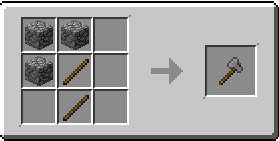
Какой бывает топор в Майнкрафте?
Как всем известно — в Майнкрафте 5 топоров: Деревянный, Каменный, Железный, Золотой и Алмазный. У них есть различие во многом — давайте узнаем поподробнее о каждом!
Количество нанесенного урона от топора будет таким же, как от меча уровня ниже. От алмазного топора будет такой же урон как от железного меча. От железного топора такой же, как от каменного меча и так далее.

Для чего нужен топор в Майнкрафт?
В большинстве случаев топор стоит использовать по прямому назначению — как инструмент для рубки деревьев. Топоры срубают дерево и деревянные материалы значительно быстрее кирки или лопаты.
На поломку древесины, как основного материала для рубки у вас уйдет 3 секунды при рубке рукой, 1.5 секунды при рубке деревянным топором, каменный топор срубит блок дерева за 0.75 секунд, железный и алмазный топор срубят один блок древесины за 0.5 и 0.4 секунды соответственно.

Но быстрее всех с задачей справится золотой топор — за долю секунды, а если быть точнее, то за 0.25 секунды он срубит один блок древесины. Удивлены?
Какая прочность Топора в Minecraft?
Прочность золотого топора слишком мала — он разрушится за 33 удара. Это крайне не выгодно — променять 3 слитка золота на 2 стака досок или полстака дерева.
Прочность других топоров куда больше. Деревянный топор: 60; Каменный: 132; Железный: 251; Алмазный: 1562 блока.
Таким образом, самым идеальным топором будет железный топор, зачарованный на эффективность 3-4. Для богатых игроков, любящих скорость и имеющих достаточное количество ресурсов — золотой, зачарованный на эффективность 3-4. Дерево будет ломаться быстрее, чем земля алмазной лопатой.
Стоит помнить, что на серверах возможны фризы, и поэтому для сервера лучше всего подойдет именно железный топор без зачарований.
Читайте также:
- Как покрасить рогожку на стене
- Можно ли вешать фотографии умерших родственников на стену в квартире
- Дренаж подпорных стен технология
- Стеновые сэндвич панели теплант псб 80 мм с покрытием полиэстер
- Сказки на стену оформление

